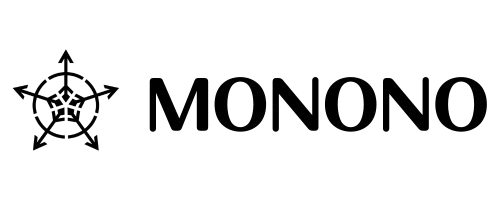利用者識別番号の取得方法が記載された国税庁の公式サイトが分かりづらすぎるので、取得方法に困っている人は多いのではないでしょうか。
ということで、この記事では実際にスマホでe-Taxの利用者識別番号を取得するまでの手順について解説します。
この記事の前提条件
- マイナンバーカードを作成済みである
- NFC対応のスマートフォンを持っている
※マイナンバーカードに対応したNFCスマートフォン一覧(2022年3月時点)
スマホで分かりづらすぎる利用者識別番号を確認する方法
マイナポータルアプリでログインする
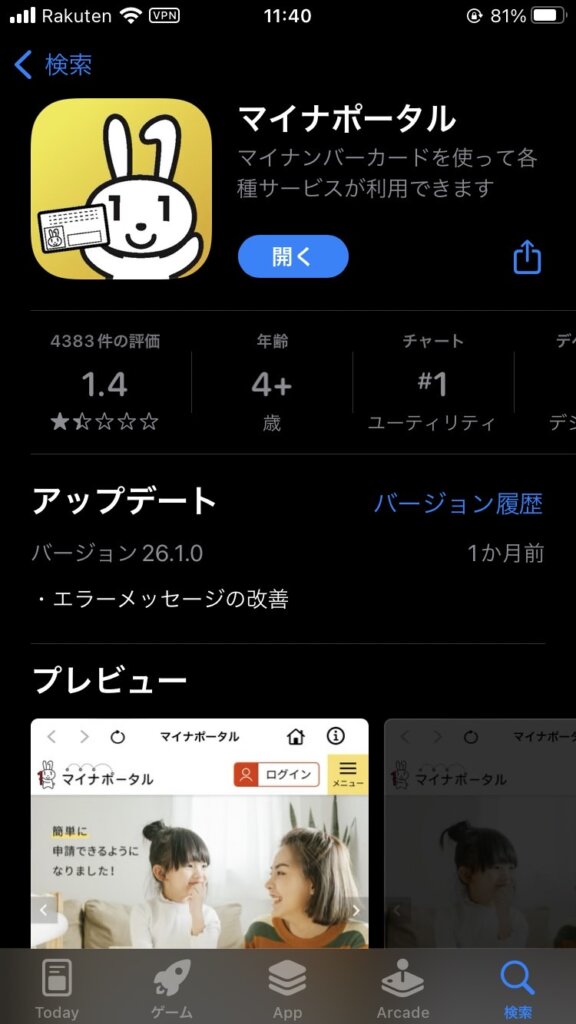
まずはデジタル庁が配信している超絶使いづらい「マイナポータル」というアプリをダウンロードしましょう。
起動すると以下のような画面になるので、「ログイン」ボタンをタップしてください。
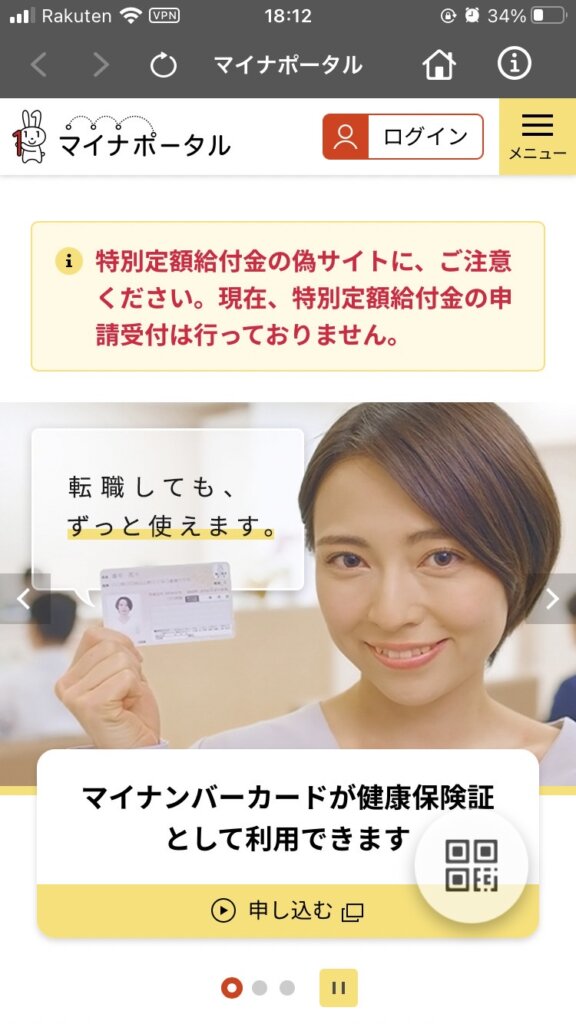
ログイン画面が表示されるので「ログイン」を選択しましょう。
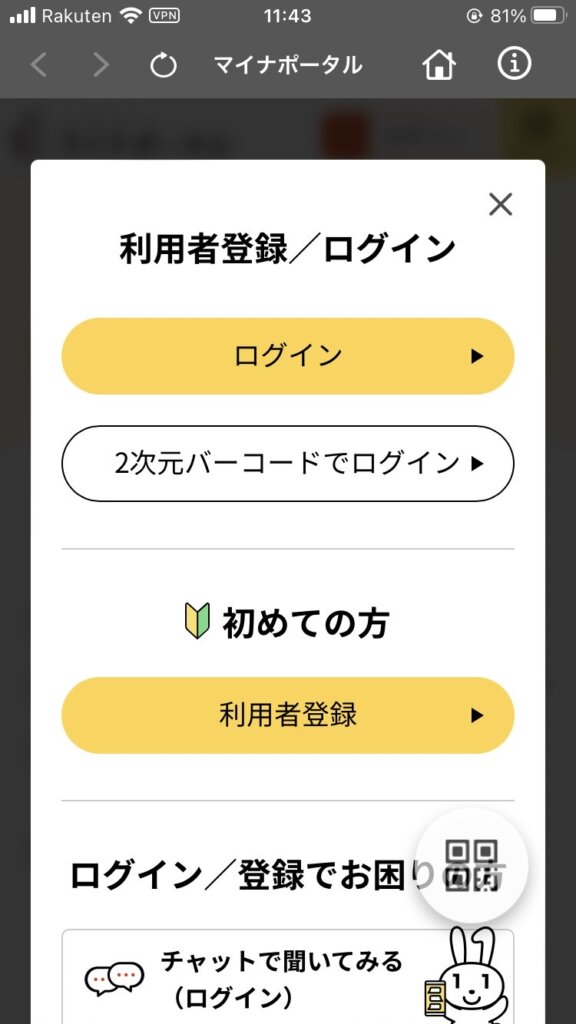
マイナンバーカードの利用者証明用電子証明書パスワードを求められるので、入力して「次へ」をタップします。
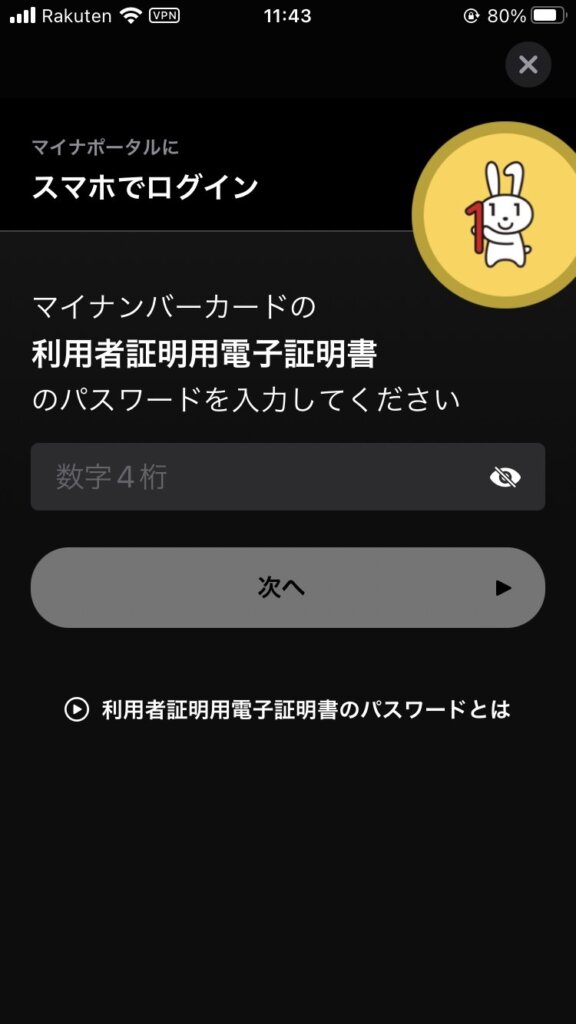
マイナンバーカードの読み取り確認画面に移動したら、マイナンバーカードを手元に用意して「読み取り開始」をタップしてください。
このとき、スマホのバージョンやデフォルトブラウザを推奨のものに設定していない場合は、以下の推奨環境にあわせて設定を変えておいてください。
注意点
iOSはSafari、AndroidはGoogle Chromeに設定しておきましょう。他のブラウザだとうまくログインができない場合があります。
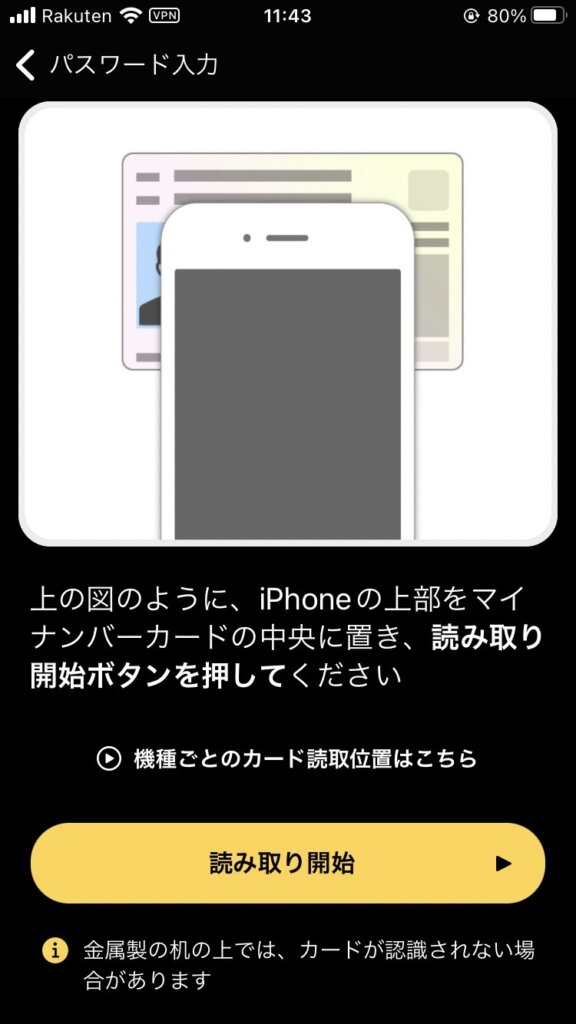
読み取り開始をタップしたらICカードスキャン状態になるので、スマホをマイナンバーカードの上に置いて少し待ちましょう。
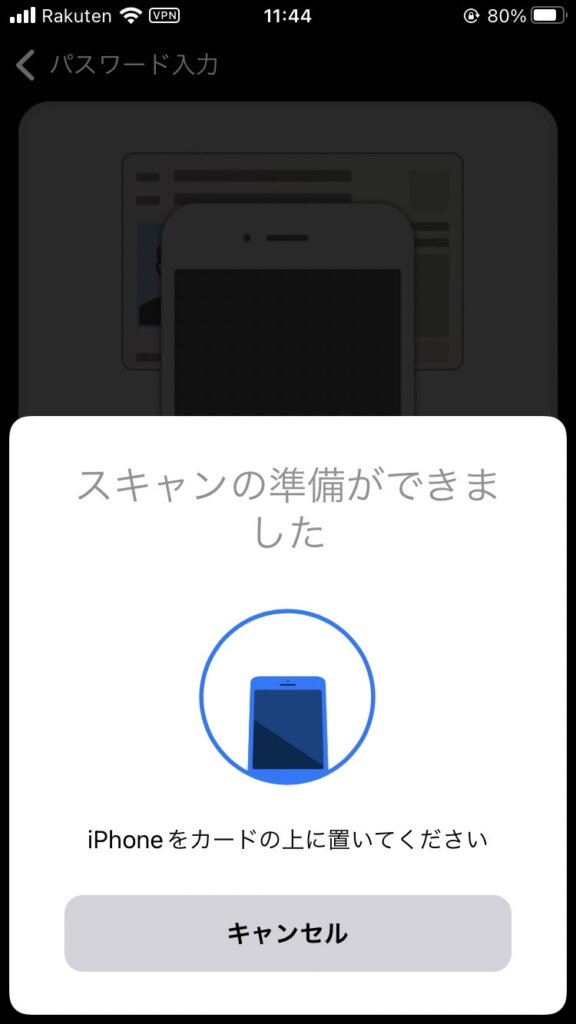
スキャンが完了したら、WEB版のマイナポータルでログイン状態になります。
WEB上で国税電子申告・納税システムにアクセスする
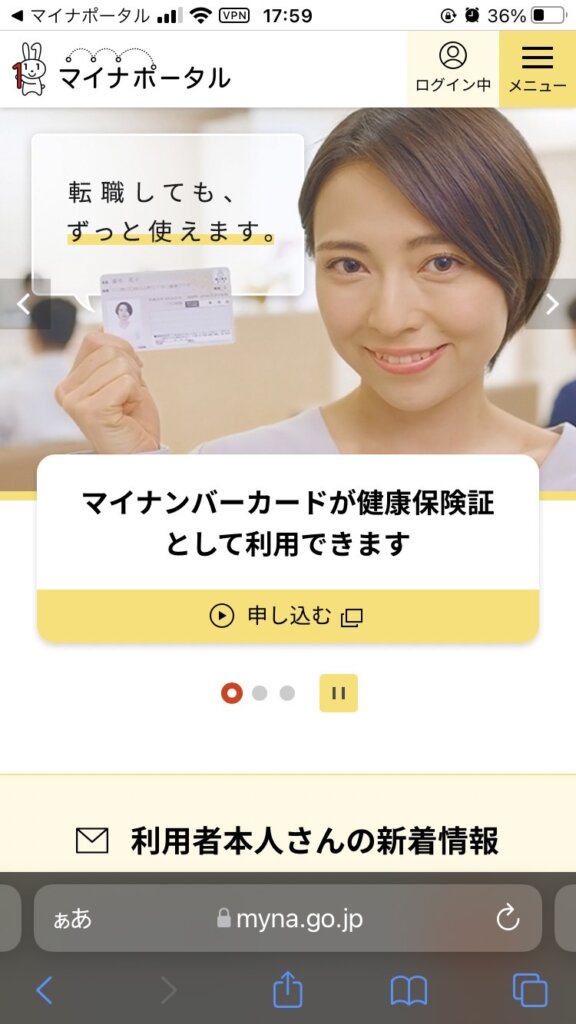


スキャンがうまくいくと、かなり分かりづらいですが、アプリではなくWEBで開かれたマイナポータルのサイトでログイン状態になります。

マイナポータルにログインできたら、右上のメニューボタンのメニューから「もっとつながる」を選択してください。
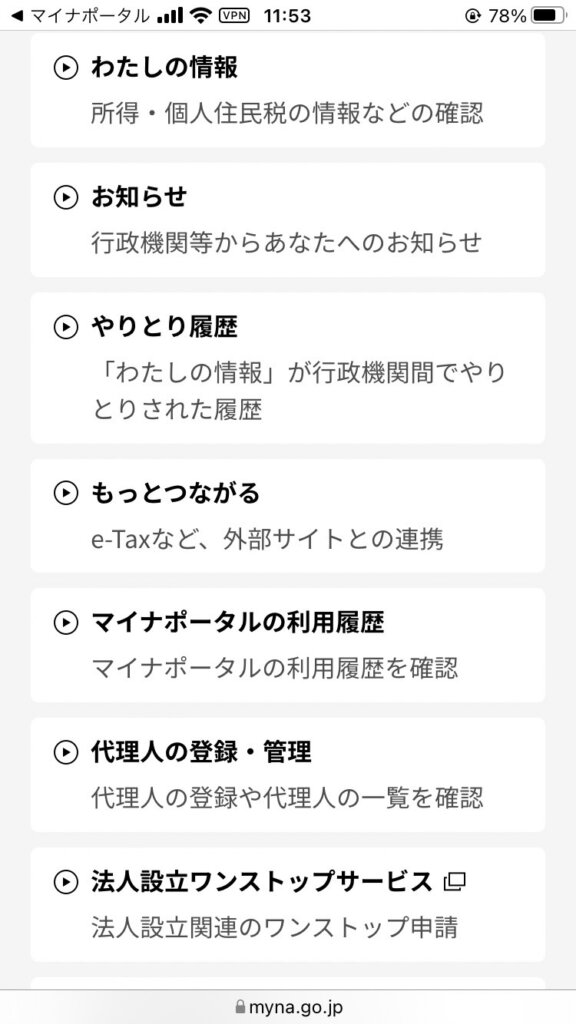
もっとつながる画面でつながってるウェブサイトの「国税電子申告・納税システム」をタップしましょう。
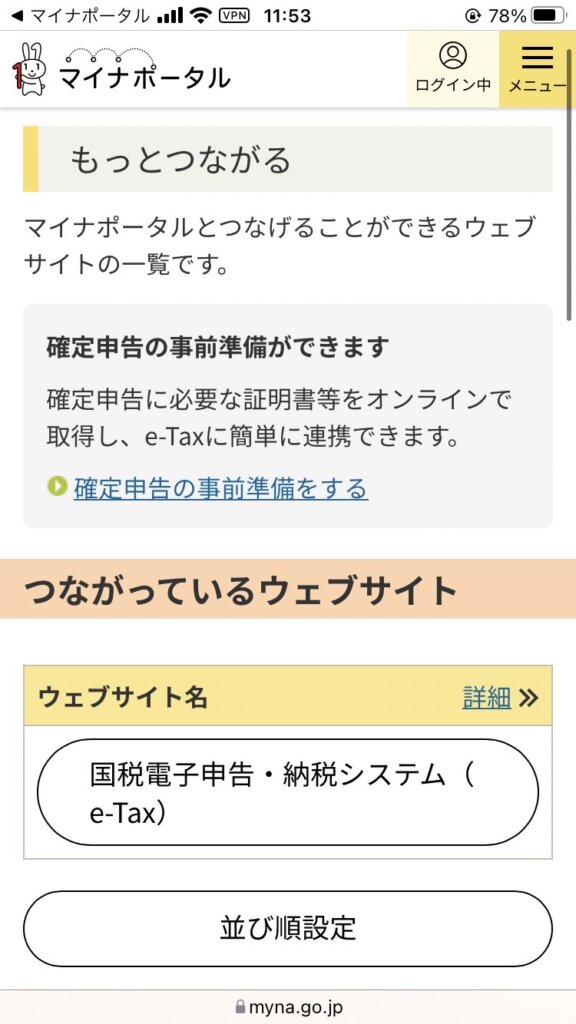
e-Taxのサービスメニューが表示されるので、「申請へ」をタップしてください。
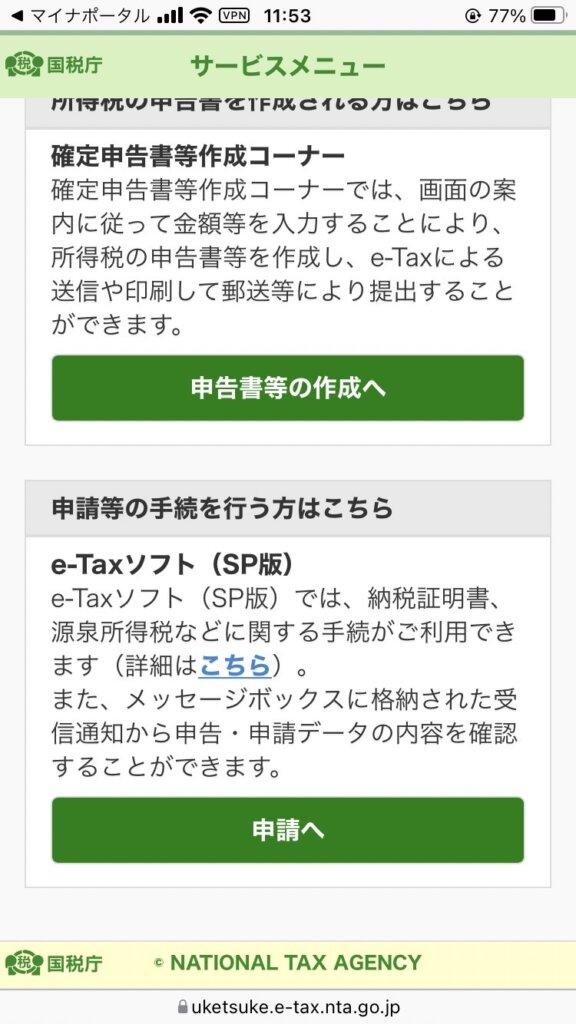
これでe-Taxソフトから情報を参照することができます。
e-Taxソフト(SP版)から利用者情報を参照する
e-Taxのメインメニューが表示されるので、ここから「利用者情報」を選択しましょう。
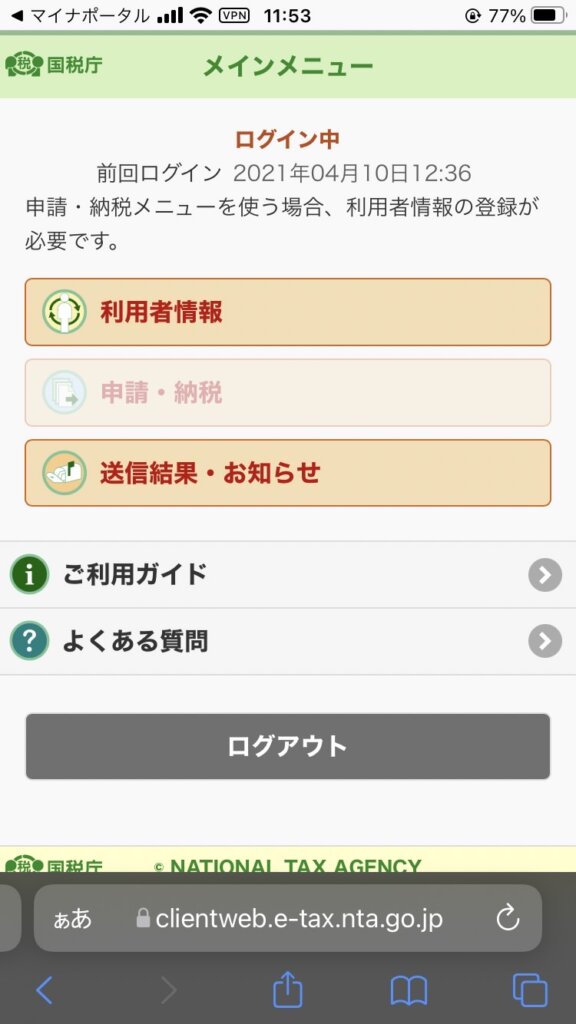
利用者識別番号の通知・確認から利用者識別番号が確認できます。
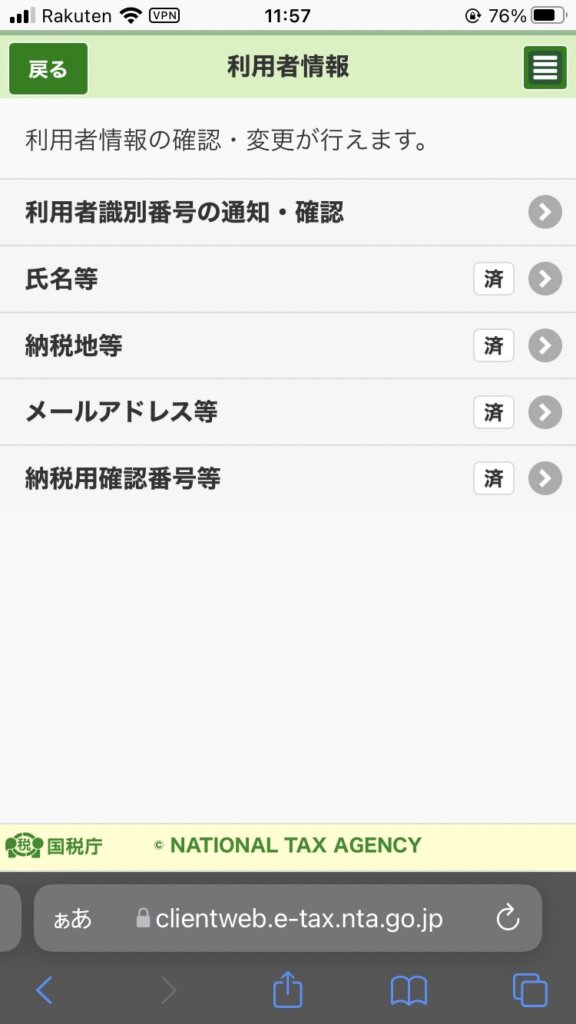
以下で利用者識別番号が確認可能です。
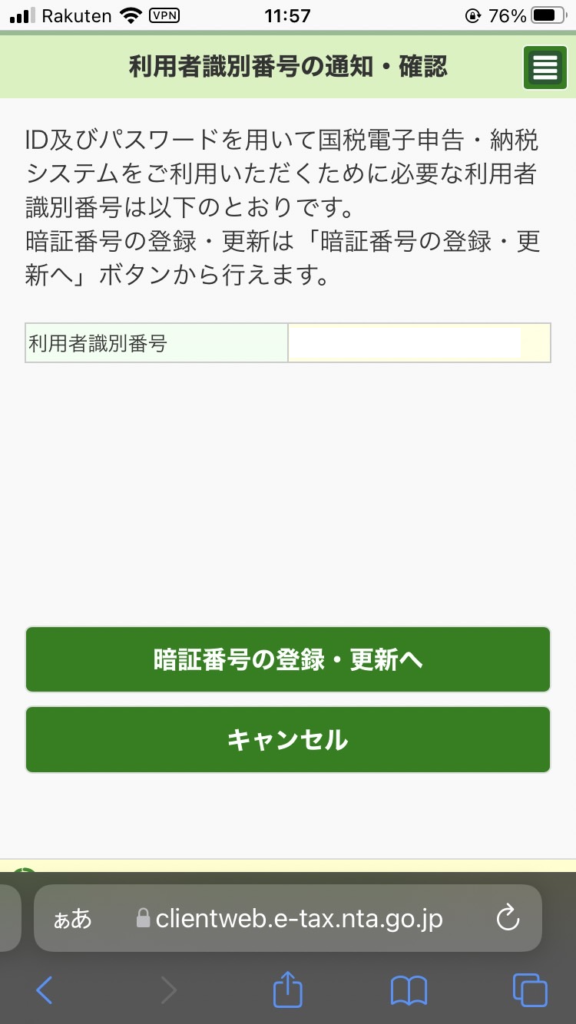
電子申告時はこちらの情報を使って確定申告を行いましょう。
利用者識別番号の参照方法を覚えておこう
国税庁の公式サイトに掲載されている手順を踏んでも全然利用者識別番号にたどり着けないので、記事にさせてもらいました。
この記事が少しでも役に立てば幸いです。